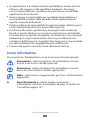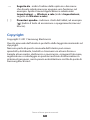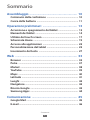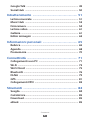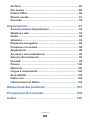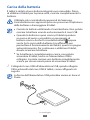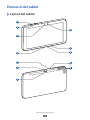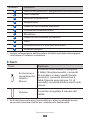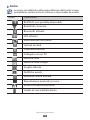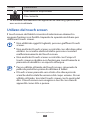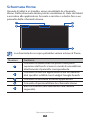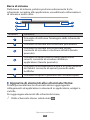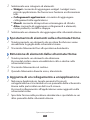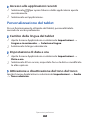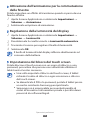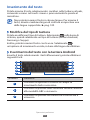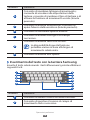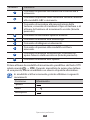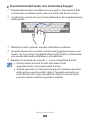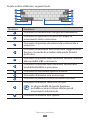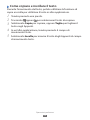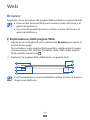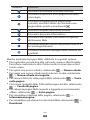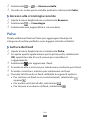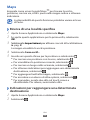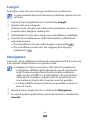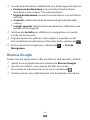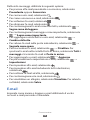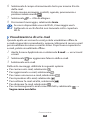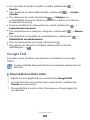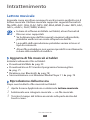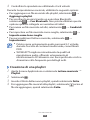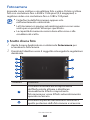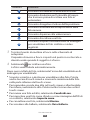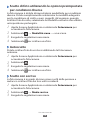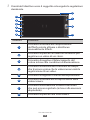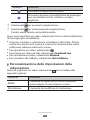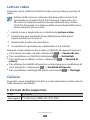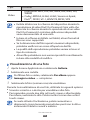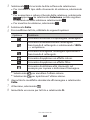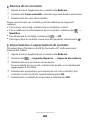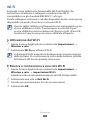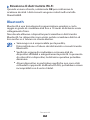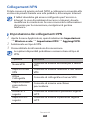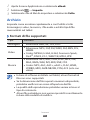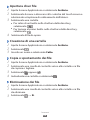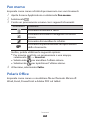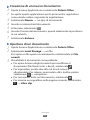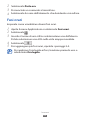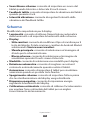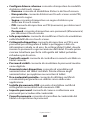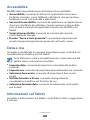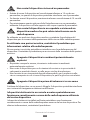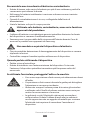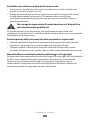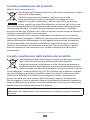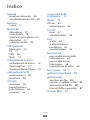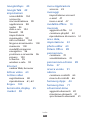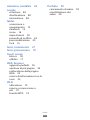GT-P7310
Manuale dell’utente

Come utilizzare questo manuale
2
Come utilizzare questo
manuale
Grazie per aver acquistato il tablet Samsung. Questo tablet è
in grado di offrire servizi Web avanzati, grazie all’uso di una
piattaforma evoluta e versatile adatta per ogni stile di vita. Grazie al
sistema operativo Google Android, il tablet Samsung permette di
accedere a migliaia di applicazioni utili e divertenti per arricchire la
vostra esperienza d’uso in movimento.
Con la connessione Wi-Fi e la reattività del touch screen, potete
tenervi in contatto con chi volete grazie ai servizi di messaggistica,
leggere libri e giornali, rimanere aggiornati su notizie, sport e
meteo, gestire i vostri file multimediali e di lavoro, trovare sulle
mappe le destinazioni di cui avete bisogno.
Leggere con attenzione
Leggete tutte le precauzioni di sicurezza presenti in questo
●
manuale prima di utilizzare il tablet per garantire un uso sicuro e
corretto.
Le descrizioni in questo manuale si basano sulle impostazioni
●
predefinite del vostro tablet.
Le immagini e le anteprime delle pagine utilizzate in questo
●
manuale potrebbero variare nell’aspetto dal prodotto reale.
Il contenuto di questo manuale dell’utente potrebbe differire dal
●
prodotto o dal software fornito dai gestori e può essere soggetto
a modifiche senza preavviso. Per la versione più recente di
questo manuale visitate il sito www.samsung.com.
I servizi e le funzioni disponibili potrebbero variare in base al
●
tablet, al software o al provider di servizi.
La formattazione e la fornitura di questo manuale dell’utente si
●
basa sui sistemi operativi Google Android e potrebbe variare in
base al sistema operativo dell’utente.

Come utilizzare questo manuale
3
Le applicazioni e le relative funzioni potrebbero variare in base
●
al Paese, alla regione o alle specifiche hardware. Samsung
non è responsabile per i problemi di prestazione causati dalle
applicazioni di terze parti.
Samsung non è responsabile per i problemi di prestazione o
●
incompatibilità causati dalla modifica delle impostazioni di
registro da parte dell’utente.
Potete verificare la disponibilità di aggiornamenti software per il
●
vostro tablet visitando il sito www.samsung.com.
Il software, file audio, gli sfondi, le immagini e altri contenuti
●
forniti in questo tablet sono concessi in licenza per uso limitato
tra Samsung e i rispettivi proprietari. L’estrazione e l’uso di questi
elementi per scopi commerciali o altri scopi costituisce una
violazione delle leggi sul copyright. Samsung non è responsabile
per tale violazione sul copyright da parte dell’utente.
Conservate questo manuale come riferimento futuro.
●
Icone informative
Per cominciare, familiarizzate con le icone presenti nel manuale:
Avvertenza - indica situazioni che potrebbero causare
lesioni a voi stessi o ad altre persone.
Attenzione - indica situazioni che potrebbero causare
danni al vostro tablet o ad altri apparecchi.
Nota - indica note e suggerimenti per l’uso o informazioni
aggiuntive.
►
Fare riferimento a - indica pagine contenenti
informazioni correlate; ad esempio:
► pag. 12 (indica di
“consultare pagina 12”).

Come utilizzare questo manuale
4
→
Seguito da - indica l’ordine delle opzioni o dei menu
che dovete selezionare per eseguire una funzione; ad
esempio: Aprite il menu Applicazioni e selezionate
Impostazioni
→
Wireless e rete (indica Impostazioni,
seguito da Wireless e rete).
[ ] Parentesi quadre - indicano i tasti del tablet; ad esempio:
[
] (indica il tasto di accensione o spegnimento/riavvio/
blocco).
Copyright
Copyright © 2011 Samsung Electronics
Questo manuale dell’utente è protetto dalle leggi internazionali sul
copyright.
Nessuna parte di questo manuale dell’utente può essere
riprodotta, distribuita, tradotta o trasmessa in alcuna forma o
tramite alcun mezzo, elettronico o meccanico, compresi fotocopie,
registrazione o salvataggio in qualsiasi archivio di informazioni o
sistema di recupero, senza previa autorizzazione scritta da parte di
Samsung Electronics.

Come utilizzare questo manuale
5
Marchi commerciali
SAMSUNG e il logo SAMSUNG sono marchi registrati di Samsung
●
Electronics.
Il logo Android, Google Search
●
™
, Google Maps
™
, Google
Mail
™
, YouTube
™
, Android Market
™
e Google Talk
™
sono
marchi di Google, Inc.
Bluetooth
●
®
è un marchio registrato in tutto il mondo di
Bluetooth SIG, Inc.
Oracle e Java sono marchi registrati di Oracle e/o di società
●
affiliate. Altri nomi potrebbero essere marchi dei rispettivi
proprietari.
Windows Media Player
●
®
è un marchio registrato di Microsoft
Corporation.
●
è un marchio di SRS Labs, Inc. La tecnologia WOW HD è
concessa in licenza da SRS Labs, Inc.
Wi-Fi
●
®
, Wi-Fi Protected Setup
™
, Wi-Fi Direct
™
,
Wi-Fi CERTIFIED
™
e il logo Wi-Fi sono marchi commerciali
registrati di Wi-Fi Alliance.
DivX
●
®
, DivX Certified
®
e logo
associati sono marchi di Rovi
Corporation o di società affiliate
e sono utilizzati su licenza.
Tutti gli altri marchi e copyright
●
appartengono ai rispettivi proprietari.

Come utilizzare questo manuale
6
INFORMAZIONI SU DIVX VIDEO
DivX
®
è un formato video digitale creato da DivX, LLC, una
consociata di Rovi Corporation. Questo è un dispositivo
ufficialmente riconosciuto DivX Certified
®
in grado di riprodurre
video DivX. Visitate www.divx.com per ulteriori informazioni e
strumenti software per convertire i file in video DivX.
DivX Certified
®
per riprodurre video DivX
®
fino a HD 720p, inclusi
contenuti premium.
In grado di riprodurre video DivX
®
fino a HD 1080p.
INFORMAZIONI SU DIVX VIDEO-ON-DEMAND
Questo tablet DivX Certified
®
deve essere registrato per poter
riprodurre filmati DivX Video-on-Demand (VOD). Per ottenere il
codice di registrazione, individuate la sezione DivX VOD nel menu
di configurazione del tablet. Per ulteriori informazioni su come
completare la registrazione, consultate vod.divx.com.

Sommario
7
Sommario
Assemblaggio ......................................................... 10
Contenuto della confezione .............................................. 10
Carica della batteria ............................................................. 11
Operazioni preliminari ......................................... 13
Accensione e spegnimento del tablet ............................. 13
Elementi del tablet ............................................................... 14
Utilizzo del touch screen ..................................................... 17
Schermata Home .................................................................. 19
Accesso alle applicazioni .................................................... 22
Personalizzazione del tablet .............................................. 23
Inserimento del testo .......................................................... 27
Web .......................................................................... 33
Browser ................................................................................... 33
Pulse ........................................................................................ 37
Market ..................................................................................... 38
YouTube .................................................................................. 39
Maps ........................................................................................ 40
Latitude ................................................................................... 41
Luoghi ..................................................................................... 42
Navigatore .............................................................................. 42
Ricerca Google ...................................................................... 43
Samsung Apps ...................................................................... 44
Comunicazione ...................................................... 45
Google Mail ............................................................................ 45
E-mail ....................................................................................... 46

Sommario
8
Google Talk ............................................................................ 49
Social Hub .............................................................................. 50
Intrattenimento ..................................................... 51
Lettore musicale ................................................................... 51
Music Hub .............................................................................. 53
Fotocamera ............................................................................ 54
Lettore video ......................................................................... 61
Galleria .................................................................................... 61
Editor immagini .................................................................... 63
Informazioni personali ......................................... 65
Rubrica .................................................................................... 65
Agenda .................................................................................... 68
Promemoria ........................................................................... 70
Connettività ............................................................ 71
Collegamenti a un PC .......................................................... 71
Wi-Fi ......................................................................................... 73
Wi-Fi Direct ............................................................................. 75
Bluetooth ................................................................................ 76
DLNA ....................................................................................... 79
GPS ........................................................................................... 81
Collegamenti VPN ................................................................ 82
Strumenti ................................................................ 84
Sveglia ..................................................................................... 84
Calcolatrice ............................................................................. 85
Download ............................................................................... 85
eBook ...................................................................................... 85

Sommario
9
Archivio ................................................................................... 87
Pen memo .............................................................................. 89
Polaris Office .......................................................................... 89
Ricerca vocale ........................................................................ 91
Fusi orari ................................................................................. 92
Impostazioni ........................................................... 93
Accesso al menu Impostazioni .......................................... 93
Wireless e rete ....................................................................... 93
Audio ....................................................................................... 94
Schermo .................................................................................. 95
Risparmio energetico .......................................................... 96
Posizione e sicurezza ........................................................... 96
Applicazioni ........................................................................... 98
Account e sincronizzazione ............................................... 99
Sensore di movimento ........................................................ 99
Firewall .................................................................................... 99
Privacy ................................................................................... 100
Memoria ............................................................................... 100
Lingua e inserimento ......................................................... 100
Accessibilità ......................................................................... 104
Data e ora ............................................................................. 104
Informazioni sul Tablet ...................................................... 104
Risoluzione dei problemi ................................... 105
Precauzioni di sicurezza ..................................... 108
Indice ..................................................................... 120

Assemblaggio
10
Assemblaggio
Contenuto della confezione
Assicuratevi che nella confezione siano presenti i seguenti
elementi:
Tablet
●
Guida di riferimento rapido
●
Utilizzate solo software approvati da Samsung.
Software illegali o pirata potrebbero causare danni o
malfunzionamenti non coperti dalla garanzia del produttore.
Gli accessori forniti con il tablet potrebbero variare in base
●
al software e agli accessori disponibili nel vostro Paese.
Potete acquistare altri accessori presso il vostro rivenditore
●
Samsung di zona.
Gli accessori forniti assicurano le migliori prestazioni del
●
tablet.
Accessori diversi da quelli forniti potrebbero non essere
●
compatibili con il tablet.

Assemblaggio
11
Carica della batteria
Il tablet è dotato di una batteria integrata non rimovibile. Prima
di utilizzare il tablet per la prima volta, caricate completamente la
batteria.
Utilizzate solo caricabatteria approvati da Samsung.
Caricabatteria non approvati possono provocare l’esplosione
delle batterie o danneggiare il tablet.
Caricate la batteria utilizzando il caricabatterie. Non potete
●
caricare la batteria usando esclusivamente il cavo USB.
Quando la batteria è quasi scarica, il tablet riproduce
●
un suono di avviso e visualizza un messaggio di
batteria scarica. Anche l’icona della batteria
appare
vuota. Se la carica della batteria è insufficiente per
permettere il funzionamento del tablet, questo si spegne
automaticamente. Per continuare a utilizzare il tablet,
dovete ricaricare la batteria.
Se la batteria è completamente scarica, non potete
●
accendere il tablet, anche se l’alimentatore USB è
collegato. Lasciate caricare una batteria completamente
scarica per alcuni minuti prima di accendere il tablet.
Collegate il cavo USB all’alimentatore USB, quindi collegate
1
l’altra estremità del cavo USB al tablet, come raffigurato di
seguito.
La forma dell’alimentatore USB potrebbe variare in base al
Paese.

Assemblaggio
12
Il collegamento errato del cavo USB potrebbe causare gravi
danni al tablet o all’alimentatore USB. I danni causati da uso
improprio non sono coperti dalla garanzia.
Collegate l’alimentatore USB a una presa di corrente standard
2
AC 220V.
Durante il caricamento potete utilizzare il tablet, ma la
●
batteria verrà caricata più lentamente
Durante il caricamento, il touch screen potrebbe non
●
funzionare a causa di un’alimentazione discontinua. In
questo caso, scollegate l’alimentatore USB dalla presa di
corrente o scollegate il cavo USB dal tablet.
Durante la ricarica il tablet potrebbe surriscaldarsi. Ciò
●
è normale e non dovrebbe influire sulla durata o sulle
prestazioni del tablet.
Se il tablet non si ricarica correttamente, portate il tablet e
●
il caricabatteria presso un centro di assistenza Samsung.
Quando la carica della batteria è completa, scollegate
3
l’alimentatore USB e il cavo USB prima dal tablet, poi dalla
presa di corrente.
Per risparmiare energia, scollegate l'alimentatore USB dalla
presa di corrente quando non è in uso. L'alimentatore USB
non è dotato di interruttore, pertanto dovete scollegarlo
dalla presa di corrente per interrompere il consumo di
energia elettrica. Durante l'uso, l'alimentatore USB dovrebbe
rimanere vicino alla presa di corrente.

Operazioni preliminari
13
Operazioni preliminari
Accensione e spegnimento del tablet
Per accendere il tablet,
Tenete premuto [
1
].
Se accendete il tablet per la prima volta, seguite le istruzioni
2
visualizzate sul touch screen per configurare il tablet.
Per spegnere il tablet, tenete premuto [
] e selezionate
Spegnimento
→
OK.
›
Attivazione della modalità Offline
Attivando la modalità Offline potete disabilitare tutte le
connessioni wireless e utilizzare i servizi del tablet che non
richiedono l’accesso a una rete nelle aree in cui non è consentito
l’uso di dispositivi senza fili, come ad esempio a bordo degli
aeroplani e negli ospedali.
Per attivare la modalità Offline, andate a Impostazioni
→
Wireless e rete
→
Modalità offline. Potete anche tenere premuto
[
] e quindi selezionare Modalità offline.
Per disattivare la modalità Offline e utilizzare le connessioni
wireless, andate a Impostazioni
→
Wireless e rete e
deselezionate la casella di controllo vicino a Modalità offline.

Operazioni preliminari
14
Elementi del tablet
Layout del tablet
›
2
4
1
3
5
4
6
11
10
8
7
9

Operazioni preliminari
15
Numero Funzione
1
Tasto di accensione o spegnimento/riavvio/blocco
2
Tasto Volume
3
Sensore di luminosità
4
Altoparlante
5
Obiettivo fotocamera anteriore
6
Connettore multifunzione
7
Microfono
8
Obiettivo fotocamera posteriore
9
Flash
10
Connettore da 3,5 mm per auricolare
11
Antenna interna
1. L’errato collegamento dell’auricolare al tablet potrebbe danneggiare
l’auricolare o il relativo connettore.
Tasti
›
Tasto Funzione
Accensione o
spegnimento/
riavvio
1
/
blocco
Consente di accendere o spegnere
il tablet (tenete premuto); consente
di accedere ai menu rapidi (tenete
premuto); consente di riavviare il
tablet (tenete premuto per 10-15
secondi); consente di bloccare il touch
screen.
Volume
Consente di regolare il volume del
tablet.
1. Se il tablet presenta errori irreversibili o si blocca, potrebbe essere
necessario riavviare il tablet per ristabilirne la funzionalità.
1

Operazioni preliminari
16
Icone
›
Le icone visualizzate nella parte inferiore del touch screen
potrebbero variare in base al Paese o al provider di servizi.
Icona Definizione
Reti Wi-Fi non protette disponibili
Rete Wi-Fi connessa
Bluetooth attivato
GPS attivato
Sincronizzato con il Web
Upload dei dati
Download dei dati
Collegato con un PC
Nuova e-mail
Nuova e-mail Google
Sveglia attivata
Notifiche eventi
Modalità Offline attivata
Riproduzione musicale in corso
Errore o richiesta di verifica
Livello di carica della batteria
1

Operazioni preliminari
17
Icona Definizione
Caricamento impossibile
Ora corrente
1. Se utilizzate caricabatteria non approvati da Samsung, questa icona
non verrà visualizzata.
Utilizzo del touch screen
Il touch screen del tablet consente di selezionare elementi o
eseguire funzioni con facilità. Imparate le operazioni di base per
utilizzare il touch screen.
Non utilizzate oggetti taglienti, per non graffiare il touch
●
screen.
Non mettete il touch screen a contatto con altri dispositivi
●
elettrici. Le scariche elettrostatiche possono causare il
malfunzionamento del touch screen.
Non mettete il touch screen a contatto con l’acqua. Il
●
touch screen potrebbe non funzionare correttamente in
presenza di umidità o se esposto all’acqua.
Per un utilizzo ottimale del touch screen, rimuovete la
●
pellicola protettiva prima di utilizzare il tablet.
Il touch screen presenta uno strato che rileva piccole
●
scariche elettrostatiche emesse dal corpo umano. Per un
utilizzo ottimale, toccate il touch screen con la punta del
dito. Il touch screen non reagisce a tocchi con utensili
appuntiti come stilo o penne.

Operazioni preliminari
18
Potete controllare il touch screen con le seguenti azioni:
Toccare: toccate una volta con il dito per selezionare o avviare un
●
menu, un’opzione o un’applicazione.
Trascinare: toccate e trascinate il dito in alto, in basso, a sinistra o
●
a destra per spostare elementi negli elenchi.
Tenere premuto: tenete premuto un elemento per più di 2
●
secondi per visualizzare un elenco di opzioni pop-up.
Trascinare e rilasciare: tenete premuto il dito su un elemento,
●
quindi trascinate il dito per spostare l’elemento.
Toccare due volte: toccate rapidamente due volte con il dito per
●
aumentare o diminuire lo zoom mentre visualizzate foto.
Rotazione del touch screen
›
Il tablet è dotato di un sensore di movimento integrato che ne
rileva l’orientamento. Se ruotate il tablet, l’interfaccia ruoterà
automaticamente secondo il nuovo orientamento.
Per impostare l’interfaccia perché mantenga l’orientamento,
selezionate la parte destra della barra di sistema, quindi selezionate
Ruota automat. sul pannello delle notifiche.
Blocco o sblocco del touch screen
›
Se non utilizzate il tablet per un determinato periodo di tempo,
il tablet spegne il touch screen e lo blocca automaticamente
per evitare eventuali operazioni indesiderate. Per bloccare
manualmente il touch screen, premete [
].
Per sbloccare, accendete il touch screen premendo [
], quindi
trascinate
in qualsiasi direzione fino a raggiungere il contorno
del cerchio.
Potete attivare il blocco dello schermo per impedire che altri
utilizzino il tablet o accedano ai vostri dati e informazioni
personali salvati nel dispositivo.
► pag. 25

Operazioni preliminari
19
Schermata Home
Quando il tablet è in standby, viene visualizzata la schermata
Home. Dalla schermata Home potete visualizzare lo stato del tablet
e accedere alle applicazioni. Scorrete a sinistra o a destra fino a un
pannello della schermata Home.
2
4
3
1
5
La schermata di cui sopra potrebbe variare in base al Paese.
Numero Funzione
1
Consente di selezionare un punto nella parte
superiore del touch screen in modo da visualizzare
direttamente il pannello corrispondente.
2
Consente di cercare applicazioni e file nel tablet e
dati specifici sul Web con il widget Google Search.
3
Consente di accedere al menu Applicazioni.
4
Consente di personalizzare la schermata Home.
5
Barra di sistema (fate riferimento alla sezione
seguente).

Operazioni preliminari
20
Barra di sistema
Dalla barra di sistema, potete spostarvi velocemente tra le
schermate, accedere alle applicazioni, visualizzare le informazioni
di sistema e molto altro.
6
3
2
4
1
5
Numero Funzione
1
Consente di catturare l’immagine della schermata
corrente.
2
Consente di tornare alla schermata precedente.
3
Consente di tornare alla schermata Home;
consente di accedere a Gestione attività (tenete
premuto).
4
Consente di aprire l’elenco delle applicazioni
recenti; consente di accedere all’elenco
applicazioni (tenete premuto).
5
Consente di visualizzare le icone e lo stato corrente
del tablet; consente di aprire il pannello delle
notifiche.
6
Consente di aprire il pannello dei comandi rapidi.
›
Aggiunta di elementi alla schermata Home
Potete personalizzare la schermata Home aggiungendo
collegamenti ad applicazioni o elementi in applicazioni, widget o
cartelle.
Per aggiungere elementi alla schermata Home,
Dalla schermata Home, selezionate
1
.
La pagina si sta caricando...
La pagina si sta caricando...
La pagina si sta caricando...
La pagina si sta caricando...
La pagina si sta caricando...
La pagina si sta caricando...
La pagina si sta caricando...
La pagina si sta caricando...
La pagina si sta caricando...
La pagina si sta caricando...
La pagina si sta caricando...
La pagina si sta caricando...
La pagina si sta caricando...
La pagina si sta caricando...
La pagina si sta caricando...
La pagina si sta caricando...
La pagina si sta caricando...
La pagina si sta caricando...
La pagina si sta caricando...
La pagina si sta caricando...
La pagina si sta caricando...
La pagina si sta caricando...
La pagina si sta caricando...
La pagina si sta caricando...
La pagina si sta caricando...
La pagina si sta caricando...
La pagina si sta caricando...
La pagina si sta caricando...
La pagina si sta caricando...
La pagina si sta caricando...
La pagina si sta caricando...
La pagina si sta caricando...
La pagina si sta caricando...
La pagina si sta caricando...
La pagina si sta caricando...
La pagina si sta caricando...
La pagina si sta caricando...
La pagina si sta caricando...
La pagina si sta caricando...
La pagina si sta caricando...
La pagina si sta caricando...
La pagina si sta caricando...
La pagina si sta caricando...
La pagina si sta caricando...
La pagina si sta caricando...
La pagina si sta caricando...
La pagina si sta caricando...
La pagina si sta caricando...
La pagina si sta caricando...
La pagina si sta caricando...
La pagina si sta caricando...
La pagina si sta caricando...
La pagina si sta caricando...
La pagina si sta caricando...
La pagina si sta caricando...
La pagina si sta caricando...
La pagina si sta caricando...
La pagina si sta caricando...
La pagina si sta caricando...
La pagina si sta caricando...
La pagina si sta caricando...
La pagina si sta caricando...
La pagina si sta caricando...
La pagina si sta caricando...
La pagina si sta caricando...
La pagina si sta caricando...
La pagina si sta caricando...
La pagina si sta caricando...
La pagina si sta caricando...
La pagina si sta caricando...
La pagina si sta caricando...
La pagina si sta caricando...
La pagina si sta caricando...
La pagina si sta caricando...
La pagina si sta caricando...
La pagina si sta caricando...
La pagina si sta caricando...
La pagina si sta caricando...
La pagina si sta caricando...
La pagina si sta caricando...
La pagina si sta caricando...
La pagina si sta caricando...
La pagina si sta caricando...
La pagina si sta caricando...
La pagina si sta caricando...
La pagina si sta caricando...
La pagina si sta caricando...
La pagina si sta caricando...
La pagina si sta caricando...
La pagina si sta caricando...
La pagina si sta caricando...
La pagina si sta caricando...
La pagina si sta caricando...
La pagina si sta caricando...
La pagina si sta caricando...
La pagina si sta caricando...
La pagina si sta caricando...
La pagina si sta caricando...
La pagina si sta caricando...
La pagina si sta caricando...
La pagina si sta caricando...
La pagina si sta caricando...
La pagina si sta caricando...
La pagina si sta caricando...
-
 1
1
-
 2
2
-
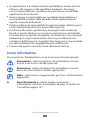 3
3
-
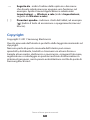 4
4
-
 5
5
-
 6
6
-
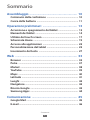 7
7
-
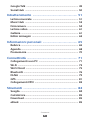 8
8
-
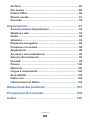 9
9
-
 10
10
-
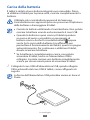 11
11
-
 12
12
-
 13
13
-
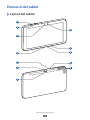 14
14
-
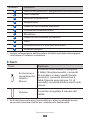 15
15
-
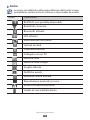 16
16
-
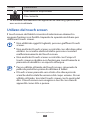 17
17
-
 18
18
-
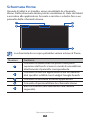 19
19
-
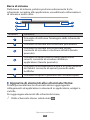 20
20
-
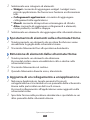 21
21
-
 22
22
-
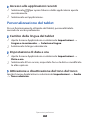 23
23
-
 24
24
-
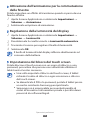 25
25
-
 26
26
-
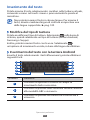 27
27
-
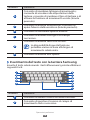 28
28
-
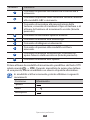 29
29
-
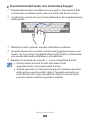 30
30
-
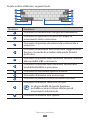 31
31
-
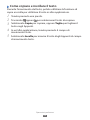 32
32
-
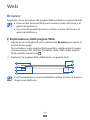 33
33
-
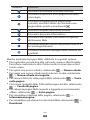 34
34
-
 35
35
-
 36
36
-
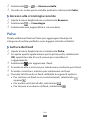 37
37
-
 38
38
-
 39
39
-
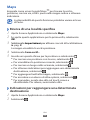 40
40
-
 41
41
-
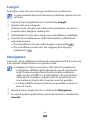 42
42
-
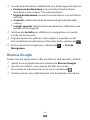 43
43
-
 44
44
-
 45
45
-
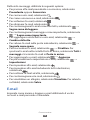 46
46
-
 47
47
-
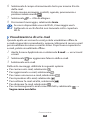 48
48
-
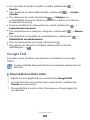 49
49
-
 50
50
-
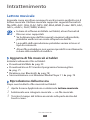 51
51
-
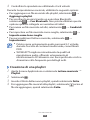 52
52
-
 53
53
-
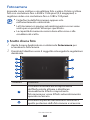 54
54
-
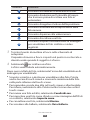 55
55
-
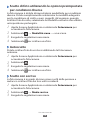 56
56
-
 57
57
-
 58
58
-
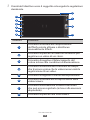 59
59
-
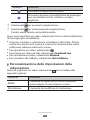 60
60
-
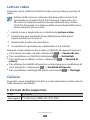 61
61
-
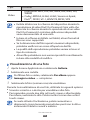 62
62
-
 63
63
-
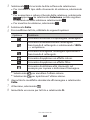 64
64
-
 65
65
-
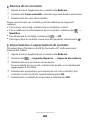 66
66
-
 67
67
-
 68
68
-
 69
69
-
 70
70
-
 71
71
-
 72
72
-
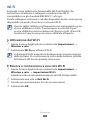 73
73
-
 74
74
-
 75
75
-
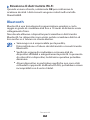 76
76
-
 77
77
-
 78
78
-
 79
79
-
 80
80
-
 81
81
-
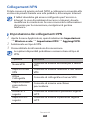 82
82
-
 83
83
-
 84
84
-
 85
85
-
 86
86
-
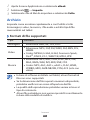 87
87
-
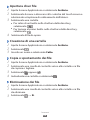 88
88
-
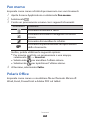 89
89
-
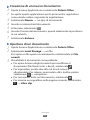 90
90
-
 91
91
-
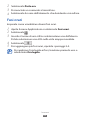 92
92
-
 93
93
-
 94
94
-
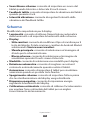 95
95
-
 96
96
-
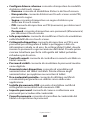 97
97
-
 98
98
-
 99
99
-
 100
100
-
 101
101
-
 102
102
-
 103
103
-
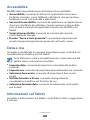 104
104
-
 105
105
-
 106
106
-
 107
107
-
 108
108
-
 109
109
-
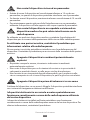 110
110
-
 111
111
-
 112
112
-
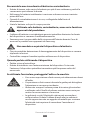 113
113
-
 114
114
-
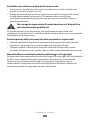 115
115
-
 116
116
-
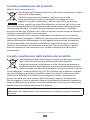 117
117
-
 118
118
-
 119
119
-
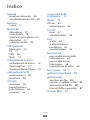 120
120
-
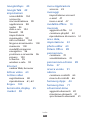 121
121
-
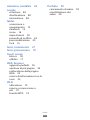 122
122
-
 123
123
-
 124
124
Samsung GT-P7310/M16 Manuale utente
- Tipo
- Manuale utente
- Questo manuale è adatto anche per
Documenti correlati
-
Samsung GT-P7320 Manuale utente
-
Samsung GT-P7300/AM16 Manuale utente
-
Samsung GT-P6210 Manuale utente
-
Samsung GT-P6200 Manuale utente
-
Samsung GT-N8020 Manuale utente
-
Samsung GT-N8020 Manuale utente
-
Samsung GT-P3110 Manuale utente
-
Samsung GT-P5110 Manuale utente
-
Samsung YP-GB70CW Manuale utente
-
Samsung GT-P3100 Manuale utente